py2exe使用方法(windows环境)
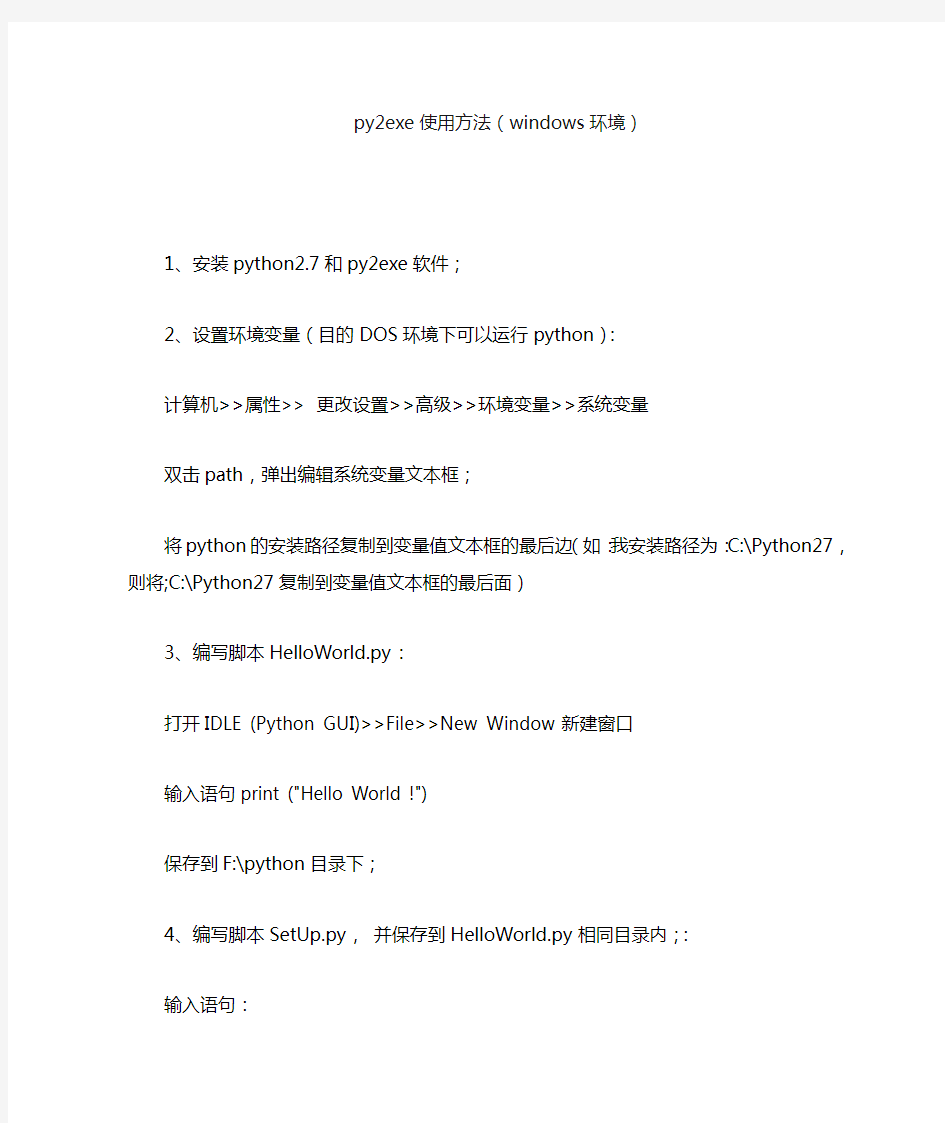

py2exe使用方法(windows环境)
1、安装python2.7和py2exe软件;
2、设置环境变量(目的DOS环境下可以运行python):
计算机>>属性>> 更改设置>>高级>>环境变量>>系统变量
双击path,弹出编辑系统变量文本框;
将python的安装路径复制到变量值文本框的最后边(如:我安装路径为:C:\Python27,则将;C:\Python27复制到变量值文本框的最后面)
3、编写脚本HelloWorld.py:
打开IDLE (Python GUI)>>File>>New Window新建窗口
输入语句print ("Hello World !")
保存到F:\python目录下;
4、编写脚本SetUp.py,并保存到HelloWorld.py相同目录内;:
输入语句:
# setup.py
from distutils.core import setup
import py2exe
#----HelloWorld.py为生成可执行文件的脚本---------#
setup(console=['HelloWorld.py'])
5、进入DOS环境下:开始>>cmd打开DOS编辑框;
进入F:\python 目录:
f:
cd python
6、输入命令python SetUp.py py2exe生成HellWorld.py的可执行文件HelloWorld.exe,并存放在F:\python\dist目录下;
【必看】Win10系统安装教程-(insydeBOIS)
注意事项: 1.在系统安装之前,请仔细阅读本教程的详细步骤! 2.安装系统会清空磁盘的所有数据,请先备份好有用的个人数据!! 3.请确保机器的电量在60%以上,防止因为电量低导致系统安装失败!!!准备工作: 1.准备带供电的USB HUB和OTG线 2.键盘、鼠标(可选)和8GB或更大容量的U盘一个 操作步骤: 一、制作带启动功能的U盘 1.运行UltraISO软件(见目录下的: UltraISO_v9.5. 2.2836.exe)。 (如果电脑是WIN8.1或WIN10请以管理员身份运行) 2.加载PE镜像(见目录下的: winpe_x86_win10.iso) (此为32位PE,用来安装32位的WIN10系统)
3. U 盘插到电脑的USB 接口上,然后依次点击UltraISO 软件上方工具栏的启动—>写 入硬盘映像
在弹出的菜单上注意如下三个选项:
点击写入按钮,即可对U盘创建启动分区。完成以后退出软件,进到电脑的磁盘管理下,可以看到U盘有一个启动分区,然后另一个磁盘可以格式化成NTFS格式,存放大于4GB的单文件了。 二、安装或更新Win10系统 1.在电脑上解压缩下载的压缩包 温馨提示:如果是分卷压缩的,如下图所示,一个压缩包分两部分压缩,必须要全部下载下来,然后解压缩其中一个即可. 2.把前一步制作好的,带启动功能的U盘连接到电脑上,格式化成NTFS格式,在格式化 时要把U盘的磁盘名称改为WINPE(这个很重要,不然在安装系统时,有可能会出现认不到U盘的情况),然后打开前面解压的文件夹,把里面的所有文件复制到U盘上。复制完成以后,打开U盘显示的目录如下: 3.把带供电的USB HUB插上电源,然后插上键盘,鼠标,U盘和OTG线,OTG线另一端连 到平板上。 4.按平板的电源键开机,然后连续短按键盘的Esc键,进入BIOS界面。如下图所示:
Python py2exe使用方法
一、简介 py2exe是一个将python脚本转换成windows上的可独立执行的可执行程序(*.exe)的工具,这样,你就可以不用装python而在windows系统上运行这个可执行程序。 py2exe已经被用于创建wxPython,Tkinter,Pmw,PyGTK,pygame,win32com client和server,和其它的独立程序。py2exe是发布在开源许可证下的。 二、安装py2exe 从https://www.360docs.net/doc/956001661.html,/py2exe下载并运行与你所安装的Python对应的py2exe 版本的installer,这将安装py2exe和相应的例子;这些例子被安装在lib\site-packages\py2exe\samples目录下。 三、py2exe的用法 如果你有一个名为helloworld.py的python脚本,你想把它转换为运行在windows上的可执行程序,并运行在没有安装python的windows系统上,那么首先你应写一个用于发布程序的设置脚本例如mysetup.py,在其中的setup函数前插入语句import py2exe 。 mysetup.py示例如下: # mysetup.py from distutils.core import setup import py2exe setup(console=["helloworld.py"]) 然后按下面的方法运行mysetup.py: python mysetup.py py2exe 上面的命令执行后将产生一个名为dist的子目录,其中包含了helloworld.exe,python24.dll,library.zip这些文件。 如果你的helloworld.py脚本中用了已编译的C扩展模块,那么这些模块也会被拷贝在个子目录中,同样,所有的dll文件在运行时都是需要的,除了系统的dll文件。 dist子目录中的文件包含了你的程序所必须的东西,你应将这个子目录中的所有内容一起发布。 默认情况下,py2exe在目录dist下创建以下这些必须的文件: 1、一个或多个exe文件。 2、python##.dll。 3、几个.pyd文件,它们是已编译的扩展名,它们是exe文件所需要的;加上其它的.dll文件,这些.dll是.pyd所需要的。 4、一个library.zip文件,它包含了已编译的纯的python模块如.pyc或.pyo 上面的mysetup.py创建了一个控制台的helloword.exe程序,如果你要创建一个图形用户界的程序,那么你只需要将mysetup.py中的console=["helloworld.py"]替换为windows=["myscript.py"]既可。
py2exe使用方法
py2exe使用方法 一、简介 py2exe是一个将python脚本转换成windows上的可独立执行的可执行程序(*.exe)的工具,这样,你就可以不用装python而在windows系统上运行这个可执行程序。 py2exe已经被用于创建wxPython,Tkinter,Pmw,PyGTK,pygame,win32com client和server,和其它的独立程序。py2exe是发布在开源许可证下的。 二、安装py2exe 从https://www.360docs.net/doc/956001661.html,/py2exe下载并运行与你所安装的Python对应的py2exe 版本的installer,这将安装py2exe和相应的例子;这些例子被安装在lib\site-packages\py2exe\samples目录下。 三、py2exe的用法 如果你有一个名为helloworld.py的python脚本,你想把它转换为运行在windows上的可执行程序,并运行在没有安装python的windows系统上,那么首先你应写一个用于发布程序的设置脚本例如mysetup.py,在其中的setup函数前插入语句import py2exe 。 mysetup.py示例如下: # mysetup.py from distutils.core import setup import py2exe setup(console=["helloworld.py"]) 然后按下面的方法运行mysetup.py: python mysetup.py py2exe 上面的命令执行后将产生一个名为dist的子目录,其中包含了helloworld.exe,python24.dll,library.zip这些文件。 如果你的helloworld.py脚本中用了已编译的C扩展模块,那么这些模块也会被拷贝在个子目录中,同样,所有的dll文件在运行时都是需要的,除了系统的dll文件。 dist子目录中的文件包含了你的程序所必须的东西,你应将这个子目录中的所有内容一起发布。 默认情况下,py2exe在目录dist下创建以下这些必须的文件: 1、一个或多个exe文件。 2、python##.dll。 3、几个.pyd文件,它们是已编译的扩展名,它们是exe文件所需要的;加上其它的.dll文件,这些.dll是.pyd所需要的。 4、一个library.zip文件,它包含了已编译的纯的python模块如.pyc或.pyo 上面的mysetup.py创建了一个控制台的helloword.exe程序,如果你要创建一个图形用户界的程序,那么你只需要将mysetup.py中的console=["helloworld.py"]替换为windows=["myscript.py"]既可。 py2exe一次能够创建多个exe文件,你需要将这些脚本文件的列表传递给console或windows 的关键字参数。如果你有几个相关联的脚本,那么这是很有用的。 运行下面个命令,将显示py2exe命令的所有命令行标记。 python mysetup.py py2exe --help
Python对Excel操作详解
Python对Excel操作 详解 文档摘要: 本文档主要介绍如何通过python对office excel进行读写操作,使用了xlrd、xlwt 和xlutils模块。另外还演示了如何通过Tcl tcom包对excel操作。 关键字: Python、Excel、xlrd、xlwt、xlutils、TCl、tcom
1Python简介 Python是一种面向对象、直译式电脑编程语言,具有近二十年的发展历史,成熟且稳定。它包含了一组完善而且容易理解的标准库,能够轻松完成很多常见的任务。它的语法简捷和清晰,尽量使用无异义的英语单词,与其它大多数程序设计语言使用大括号不一样,它使用縮进来定义语句块。 与Scheme、Ruby、Perl、Tcl等动态语言一样,Python具备垃圾回收功能,能够自动管理存储器使用。它经常被当作脚本语言用于处理系统管理任务和网络程序编写,然而它也非常适合完成各种高级任务。Python虚拟机本身几乎可以在所有的作业系统中运行。使用一些诸如py2exe、PyPy、PyInstaller之类的工具可以将Python源代码转换成可以脱离Python解释器运行的程序。 2Python安装 Python目前的版本已经更新到3.4.0,本文使用的版本为2.7.5,所有的版本都可以在python官网https://www.360docs.net/doc/956001661.html,/下载,至于2.x和3.x版本的具体区别也可以在官网查看。 从官网下载了python 2.7.5安装文件python-2.7.5.msi后,直接双击就可以安装python了,可以选择安装路径,我改为C:\Python2.7.5\了,然后一路next就完成安装了,安装完成后在C盘下就多了一个文件夹Python2.7.5。 Python也是一种实时交互语言,可以通过自带的IDLE编写python语句并反馈回显信息,可以通过图1方式调出python IDLE。 图1
Win10系统下安装Inventor2014的方法
前阵子,楼主给工作电脑换了win10系统,但楼主公司内部使用inventor2014,刚开始使用时会碰到安装不上,装好打不开,打开无法激活,使用中无法导出autocad等种种问题。用了一段时间,楼主碰到了上述问题,现在都解决掉了,现在分享一下 问题1:win10系统下inventor2014安装提示“需要Internet链接来安装Windows组件”,请联网后重试。 解决方法:通过查看安装日志会发现安装失败的原因是没有成功过的安装net3.5组件导致(为什么无法安装楼主也不清楚原因,因为楼主自己用的电脑就自己能够装上)。现分享离线安装net3.5方法。 步骤如下: 1,首先你需要下载Windows10镜像iso文件(下载地址:Windows 10 RTM正式版简体中文版下载地址),用压缩软件(Winrar压缩包管理器:Winrar个人版免费)打开Windows10镜像文件, 2,进入sources目录,解压文件夹sxs到E盘(其他分区也可以)根目录, 3,以管理员身份打开cmd(命令提示符),输入以下代码并按回车键: dism.exe /online /enable-feature /featurename:NetFX3 /Source:E:\sxs 4,等待几分钟,直到出现“操作成功完成”的提示,就成功了,可以愉快的安装了。 PS:没有镜像的童鞋请下载附件:链接:https://www.360docs.net/doc/956001661.html,/s/1o7QMFFW密码:ndyi ------------------------------------------------------------------------------ 问题 2 :win10系统下inventor2014安装完成无法打开,提示:应用程序无法正常启动0xc0000142(看完问题3再打补丁) 解决方法:通过安装“inventor2014sp1或者inventor2014sp2”补丁包解决,注意系统64位还是32位,不要下错,链接https://https://www.360docs.net/doc/956001661.html,/s ... service-pack-2.html -------------------------------------------------------------------------------------- 问题3 :win10系统下inventor2014无法激活 解决方法:导致此问题的原因是上面的sp补丁包修正了离线破解的漏洞,那么只要替换掉补丁中关键文件便能再次破解激活, 步骤如下:安装Inventor 2014不能启动时,先不要急于升级SP1(或者sp2),而要先把C:\\Program Files\\Common Files\\Autodesk Shared\\AdLM\\R7\\ 下的两个dll文件:adlmact.dll,adlmact_libFNP.dll备份好。升级后再备份升级后这两个文件,并用原备份的旧
使用 PYTHON 开发 WINDOWS 桌面程序
使用python 开发windows 应用程序 本人以前一直用的是C++,MFC,毕业到了公司以后,公司用python做流程,我 顺便最近研究了一下用python开发windows 应用程序的整个流程,大体如下: 一、开发前期准备 1.boa-constructor-0.6.1.bin.setup.exe #一个wxWidges 的集成开发环境,简单如Delphi,可以直接拖拽控件,并且和其他集成环境不一样, #它不与集成开发环境的MainLoop冲突,用pythonwin,pyScripter都会冲突,典型 报错就是运行第二次 #程序的时候,直接导致 集成开发环境的强制退出,因为MainLoop冲突了 2.wxPython2.8-win32-unicode-2.8.10.1-py26.exe #wxPython库,提供了用C++写的 windows 组件库wx 3.py2exe-0.6.9.win32-py2.6.exe #打包发布工具,将python写的windows 程序或控 制台程序直接打包成exe 可执行文件,供用户使用 上述三个软件都是基于python2.6的,软件版本一定要配套,因为他们默认的安装路径和python版本有关系,否则会找不到相关库的存在。 二、开发 软件安装完以后,打开BOA,哇塞,拖控件真简单,而且属性啥的和Dephi差 不多,你只要改改属性,代码会自动生成,它生成的控件很漂亮,记得以前用C++6.0开发软件的时候,那个控件真丑,都需要我重新用控件库去绑定优化, 现在不用了~BOA生成的控件,视觉效果相当好~开发软件速度相当快,再也 不用为了软件界面而写太多代码,也不用为了生成一个小程序而生成了很多的 文件,python开发的程序,没有多余的文件,而且文件很小。 三、发布 很多人都想在自己的软件程序写好以后,发布给其他人使用,一方面不希望自 己的代码泄露,一方面以此显出一点成就感,呵呵,可以使用py2exe将你的windows 程序打包发布了!当然,首先你得写个如下的setup.py文件: 代码 1 from distutils.core import setup 2 import py2exe 3 includes = ["encodings", "encodings.*"] 4 options = {"py2exe": 5 { "compressed": 1, 6 "optimize": 2, 7 "includes": includes, 8 "bundle_files": 1 9 } 10 } 11 setup( 12 version = "0.1.0",
UVB使用方法与详解
UVB使用方法与详解 1.使用剂量 具体操作步骤:先用几天每天一次照射来找到每个人的亚红斑量剂量,方 法是第一次每个部位都先照射60秒左右,脸可以40开始,照射后并等第2天是皮肤反应的时候,如果皮肤不红就递增10到20秒,第二天再看皮肤反应直到能出现红润色皮肤症状就是你需要的治疗时间,基本上以后就是红——几天后红消退后照射——第2天红——几天后红消退后循环照射的治疗过程了,具体治疗中还需要注意细节,请自己看以下说明。 当找到能红的时间就进入治疗期,第一次使用的时候,必须从最小的能红 的量使用,然后逐渐增大;一周三次就足够了。但是,这里有一个重要的细节要指出:绝对不是每次都一定要比上次增加一个单位量(10秒左右)。是否增加,完全取决于你的皮肤的承受力。那么如何判断皮肤是否需要加量了呢。 一般来说,正常的、有效的照射后,皮肤的感受是“在照射后8个小时到 一天开始微微发痒,皮肤有点微红”(注意,都是“微”,而不是很痒,很红)。当你是这种感觉的时候,表明你的皮肤对于当前量是能够承受的,并且是有反 应的。因此,当你等2到3天后红消退第二次使用的时候,仍然保持这个量,而不要加量。如果你下次皮肤在照射以后,仍然微微发痒,有点微红,那么说 明依然有效,你第三次还应该坚持这个量。如果这次皮肤没有反应了,即不痒 不红,那么就说明量不够了;那么第三次就应该增加一个单位的使用量。用量
逐渐增加,假如长期好几个月治疗甚至半年后可能增加到好几分钟甚至15-20 分钟的时候,就不要再增加了,因为按照临床大夫来说,这是上限了。当然这 个15到20分钟是说的极限,是最大量,假如长期能在几十秒、几分钟内能每次正常反应是不会使用到最大量的。注意牛皮癣每次用时间比白癜风要多的多,可以80起步,每次加30秒,以皮肤红,有点疼为准。 假如不小心没有把握好照多了时间起泡也不要紧,很快会恢复,这就是有 些病人理解的光疗不好控制,容易起泡的说法,其实仅仅是医院里按死板的方 法加上去不考虑皮肤的耐力。从红到起泡还有一个时间跨度缓冲时间段,所以 按标准来治疗不会产生照射过量的问题,万一自己照多了可以摸点红霉素软膏,照多了起泡也不是大问题,有些机构还故意让起泡,来加快色素的生成,只是 绝大部分人不能忍受这个过程。照射的每次稍微红和很红到起泡都有效果,起 泡后生成色素快点,但是不让皮肤起泡总效果是一样的。 连续照射多次后会产生掉皮现象是正常的,掉皮后可能需要减一个数量级,牛皮癣可以不减少量。当你感觉一个阶段内每次照射后皮肤反应比较足就可以 适当在随后的几次照射减少治疗频率让两次照射间隔时间长点,目的给皮肤一 个恢复的过程,然后再治疗频率再密集点,然后再减少,让皮肤在中间产生一 个恢复的机会。使用过程中出现了治疗中断。比如出差,中断了2个星期。此时,当你继续治疗的时候,必须适度减量。因为停止使用一段时间会导致皮肤 的耐受能力下降,如果还保持中断前的量,可能会导致皮肤无法承受而受到损
使用 PYTHON 开发 WINDOWS桌面程序
使用python 开发windows 应用程序12312412512312 本人以前一直用的是C++,MFC,毕业到了公司以后,公司用python做流程,我 顺便最近研究了一下用python开发windows 应用程序的整个流程,大体如下: 一、开发前期准备 1.boa-constructor-0.6.1.bin.setup.exe #一个wxWidges 的集成开发环境,简单如Delphi,可以直接拖拽控件,并且和其他集成环境不一样, #它不与集成开发环境的MainLoop冲突,用pythonwin,pyScripter都会冲突,典型 报错就是运行第二次 #程序的时候,直接导致 集成开发环境的强制退出,因为MainLoop冲突了 2.wxPython2.8-win32-unicode-2.8.10.1-py26.exe #wxPython库,提供了用C++写的 windows 组件库wx 3.py2exe-0.6.9.win32-py2.6.exe #打包发布工具,将python写的windows 程序或控 制台程序直接打包成exe 可执行文件,供用户使用 上述三个软件都是基于python2.6的,软件版本一定要配套,因为他们默认的安装路径和python版本有关系,否则会找不到相关库的存在。 二、开发 软件安装完以后,打开BOA,哇塞,拖控件真简单,而且属性啥的和Dephi差 不多,你只要改改属性,代码会自动生成,它生成的控件很漂亮,记得以前用C++6.0开发软件的时候,那个控件真丑,都需要我重新用控件库去绑定优化, 现在不用了~BOA生成的控件,视觉效果相当好~开发软件速度相当快,再也 不用为了软件界面而写太多代码,也不用为了生成一个小程序而生成了很多的 文件,python开发的程序,没有多余的文件,而且文件很小。 三、发布 很多人都想在自己的软件程序写好以后,发布给其他人使用,一方面不希望自 己的代码泄露,一方面以此显出一点成就感,呵呵,可以使用py2exe将你的windows 程序打包发布了!当然,首先你得写个如下的setup.py文件: 代码 1 from distutils.core import setup 2 import py2exe 3 includes = ["encodings", "encodings.*"] 4 options = {"py2exe": 5 { "compressed": 1, 6 "optimize": 2, 7 "includes": includes, 8 "bundle_files": 1 9 } 10 } 11 setup( 12 version = "0.1.0",
酷比魔方IWORK8旗舰版(I1-T)WIN10系统安装教程
酷比魔方IWORK8旗舰版(I1-T)WIN10系统安装教程 注意:此安装文件仅适用于酷比魔方IWORK8旗舰版(I1-T)WIN10的型号。 一:需要的工具及准备工作: 1.酷比魔方IWORK8旗舰版(I1-T)WIN10系统安装文件以及教程.rar压缩包(需要用户自行登录酷比魔方官网下载) 2.键盘一个,USB-HUB集线器一个,U盘一个(容量必须8G或者8G以上) 3.机器电量保持在30%以上。 二升级步骤: 1.解压“酷比魔方IWORK8旗舰版(I1-T)WIN10系统安装文件以及教程.rar”,得到: BIOS,WIN10文件夹以及“酷比魔方IWORK8旗舰版(I1-T)WIN10系统安装文件以及教程.DOC” 2.将U盘格式化成NTFS,卷标命名成“WINPE”(U盘容量大小建议8G或者8G以上) 将WIN10文件夹目录下的所有文件拷贝到刚刚格式化的“WINPE”U盘根目录下。
注意:系统文件大概占用U盘5.4G容量。
3.将平板的USB-OTG口通过OTG线连上USB-HUB集线器,并在USB-HUB集线器的扩展口上插上USB键盘以及刚刚复制好系统安装文件的”WINPE”U盘 4.先按平板的电源键开机,然后按键盘上的F7键使平板启动进入磁盘启动界面: 5.通过键盘上的上下键选择复制好复制好系统安装文件的”WINPE”U盘,按ENTER回车键确认。 6.上述1-5个步骤操作正常,机器会自动进入PE系统进行系统安装:
在最后这个界面输入“exit”或者长按电源键重启机器即可进入IWORK11手写板WIN10系统,整个安装过程到这里完成。 注意:如果上述安装过程后重启进入win10系统,进入的win10界面是如下界面: “重新启动”),平板将会自动进行清理部署,并重启进行正常的启动设置。
Python对Excel操作教程
Python 对Excel 操作详解文档摘要: 本文档主要介绍如何通过python 对office excel 进行读写操作,使用了xlrd 、xlwt 和xlutils 模块。另外还演示了如何通过Tcl tcom 包对excel 操作。 关键字: Python、Excel、xlrd 、xlwt 、xlutils、TCl 、tcom 1 Python 简介 Python 是一种面向对象、直译式电脑编程语言,具有近二十年的发展历史,成熟且稳定。它包含了一组完善而且容易理解的标准库,能够轻松完成很多常见的任务。它的语法简捷和清晰,尽量使用无异义的英语单词,与其它大多数程序设计语言使用大括号不一样,它使用缩进来定义语句块。 与Scheme、Ruby、Perl 、Tcl 等动态语言一样,Python 具备垃圾回收功能,能够自动管理存储器使用。它经常被当作脚本语言用于处理系统管理任务和网络程序编写,然而它也非常适合完成各种高级任务。Python 虚拟机本身几乎可以在所有的作业系统中运行。使用一些诸如py2exe、PyPy、PyInstaller 之类的工具可以将Python 源代码转换成可以脱离Python 解释器运行的程序。 2 Python 安装 Python 目前的版本已经更新到3.4.0 ,本文使用的版本为2.7.5 ,所有的版本都可以在python 官网下载,至于 2.x 和 3.x 版本的具体区别也可以在官网查看。 从官网下载了python 2.7.5 安装文件后,直接双击就可以安装python
Python 也是一种实时交互语言,可以通过自带的IDLE 编写python 语句并反馈回显信息,可以通过图 1 方式调出python IDLE 。 图1 也可以在cmd下输入python ,但默认情况下python并没有添加到windows 环境变量中,导致在cmd下输入python的时候出现提示“ 'python'不是内部或外部命令,也不是可运行的程序或批处理文件。”,windows 下可执行文件在运行时首先在当前目录下搜索,因为进入cmd 下默认路径一般为C:\Documents and Settings\Administrator> ,而在这个路径下是找不到python 的,所以提示出错,可以进入到python 安装目录下,然后执行python 就可以进入交互命令行模式下。如果懒的每次都进入python 安装,此时需要将python 安装路径添加到系统变量中,然后windows 在执行命令的时候会去环境变量中查找路径,具体配置如图 2 所示,在Path 中添加python 的安装路径 “C:\Python2.7.5; ”,主要路径后面要加”;”分号表面这是一个路径的结束,此时无论在哪个路径下都可以执行python 调出交互命令行。 图2 3 Python 语法入门 在Python 简介中提到Python 是一种直译式电脑编程语言,体现在语法中,如要将变量 a 赋值为1,Tcl 使用命令%set a 1(本文中为了区分Tcl 和Python 的命令,Tcl 命令前会加上“ %”,否则默认为Python 命令),在python 中命令为a = 1,输出a的值可以直接输入a,也可以通过print语句输出a的值, 命令为print a (在python 3.0 以后版本中,print 不再是一个语句,而是一个函数,所以如果想要输出a,用法为print(a))。在Tel中求1和10的和或者变量之间
Python对Ecel操作教程
Python对Excel操作详解 文档摘要: 本文档主要介绍如何通过python对office excel进行读写操作,使用了xlrd、xlwt和xlutils模块。另外还演示了如何通过Tcl tcom 包对excel操作。 关键字: Python、Excel、xlrd、xlwt、xlutils、TCl、tcom 1Python简介 Python是一种面向对象、直译式电脑编程语言,具有近二十年的发展历史,成熟且稳定。它包含了一组完善而且容易理解的标准库,能够轻松完成很多常见的任务。它的语法简捷和清晰,尽量使用无异
义的英语单词,与其它大多数程序设计语言使用大括号不一样,它使用縮进来定义语句块。 与Scheme、Ruby、Perl、Tcl等动态语言一样,Python具备垃圾回收功能,能够自动管理存储器使用。它经常被当作脚本语言用于处理系统管理任务和网络程序编写,然而它也非常适合完成各种高级任务。Python虚拟机本身几乎可以在所有的作业系统中运行。使用一些诸如py2exe、PyPy、PyInstaller之类的工具可以将Python源代码转换成可以脱离Python解释器运行的程序。 2Python安装 Python目前的版本已经更新到3.4.0,本文使用的版本为2.7.5,所有的版本都可以在python官网https://www.360docs.net/doc/956001661.html,/下载,至于2.x和3.x版本的具体区别也可以在官网查看。 从官网下载了python 2.7.5安装文件python-2.7.5.msi后,直接双击就可以安装python了,可以选择安装路径,我改为C:\Python2.7.5\了,然后一路next就完成安装了,安装完成后在C 盘下就多了一个文件夹Python2.7.5。 Python也是一种实时交互语言,可以通过自带的IDLE编写python 语句并反馈回显信息,可以通过图1方式调出python IDLE。
windows 10 快速安装方法
windows 10如何安装怎么安装win10操作系统 怎么安装windows10操作系统呢? 工具/原料 ? windows 10 ISO安装镜像 ?UltraISO软件 方法/步骤
. 1 . 获取windows 10 ISO安装镜像:正版用户可前往微软社区获取windows 10 Technical Preview Build安装镜像,其他用户可前往MSDN I tell you-操作系统- Windows-Technical Preview Build获取X86或X64的系统镜像安装文件,请根据你的内存容量进行位数选择 . . . 2 . U盘启动盘刻录:Windows 10的安装方法和Windows 8的安装方法没有很大的区别,推荐将系统ISO镜像通过UltraISO刻录至4GB U盘,通过U盘来启动win 10的安装过程 .
windows10 U盘启动盘刻录的方法: . . . 3 . boot快捷启动快捷键:刻录windows10 U盘启动盘后重启计算机,按下boot快捷键进入启动快捷菜单,不同的机型有不同的启动快捷键,部分机型无启动快捷键就需要进入BIOS设置第一启动项。我是联想笔记本,启动LOGO也提示了按F12进入快捷启动菜单 .
. . 4 . Boot Options Menu:进入快捷启动菜单后方向键选择你插入的windows 10 U盘启动盘,回车键确认。如果是进入BISO将U盘设置为第一启动项则保存修改后直接启动U盘 .
. . 5 . Windows安装程序:启动U盘后自动读取刻录在U盘的系统启动信息,出现Windows安装程序窗口,要安装的语言,时间和货比格式,键盘和输入方法都默认,直接点击下一步 .
基于esky实现python应用的自动升级详解
基于esky实现python应用的自动升级 一、esky介绍 Esky is an auto-update framework for frozen Python applications. It provides a simple API through which apps can find, fetch and install updates, and a bootstrapping mechanism that keeps the app safe in the face of failed or partial updates. Updates can also be sent as differential patches. Esky is currently capable of freezing apps with py2exe, py2app, cxfreeze and bbfreeze. Adding support for other freezer programs should be easy; patches will be gratefully accepted. We are tested and running on Python 2.7 Py2app will work on python3 fine, the other freezers not so much. Esky是一个python编译程序的自动升级框架,提供简单的api实现应用的自动更新(包括比较版本、更新版本),esky支持py2exe,py2app,cxfreeze以及bbfreeze等多种python打包框架。 二、esky安装及说明 1、pip安装 pip install esky 2、esky说明 https://https://www.360docs.net/doc/956001661.html,/cloudmatrix/esky/ 3、esky教学视频 https://www.360docs.net/doc/956001661.html,/pycon-au-2010/pyconau-2010--esky--keep-your-frozen-apps-fresh.html 三、esky用法示例 esky用起来比较简单,我们这里以常用的基于wx的windows应用举例。 wxpython下有个wx.lib.softwareupdate 类,对wxpython应用的esky升级进行了二次封装。 网上有个现成的示范例子,具体网址:https://www.360docs.net/doc/956001661.html,/2013/07/12/wxpython-updating-your-application-with-esky/ 代码很简单,对其中的关键部分进行注释说明(红色字体部分): 复制代码 # ---------------------------------------- # image_viewer2.py #
windows 10如何安装
方法/步骤 1.1 获取windows 10 ISO安装镜像:正版用户可前往微软社区获取windows 10 Technical Preview Build安装镜像,其他用户可前往MSDN I tell you-操作系统- Windows-Technical Preview Build获取X86或X64的系统镜像安装文件,请根据你的内存容量进行位数选择 2.2 U盘启动盘刻录:Windows 10的安装方法和Windows 8的安装方法没有很大的区别,推荐将系统ISO镜像通过UltraISO刻录至4GB U盘,通过U盘来启动win 10的安装过程 windows10 U盘启动盘刻录的方法:
3.3 boot快捷启动快捷键:刻录windows10 U盘启动盘后重启计算机,按下boot快捷键进入启动快捷菜单,不同的机型有不同的启动快捷键,部分机型无启动快捷键就需要进入BIOS设置第一启动项。我是联想笔记本,启动LOGO也提示了按F12进入快捷启动菜单
4.4 Boot Options Menu:进入快捷启动菜单后方向键选择你插入的windows 10 U盘启动盘,回车键确认。如果是进入BISO将U盘设置为第一启动项则保存修改后直接启动U盘 5.5 Windows安装程序:启动U盘后自动读取刻录在U盘的系统启动信息,出现Windows安装程序窗口,要安装的语言,时间和货比格式,键盘和输入方法都默认,直接点击下一步
6.6 现在安装:弹出Windows安装程序,点击现在安装。左下角的修复计算机是用于已安装windows10操作系统进行系统修复的 注:如果出现鼠标无法使用请更换无需驱动的鼠标或无线鼠标
Python对Excel操作教程(精编文档).doc
【最新整理,下载后即可编辑】 Python对Excel操作详解 文档摘要: 本文档主要介绍如何通过python对office excel进行读写操作,使用了xlrd、xlwt和xlutils模块。另外还演示了如何通过Tcl tcom 包对excel操作。 关键字: Python、Excel、xlrd、xlwt、xlutils、TCl、tcom 1Python简介 Python是一种面向对象、直译式电脑编程语言,具有近二十年的发展历史,成熟且稳定。它包含了一组完善而且容易理解的标准库,能够轻松完成很多常见的任务。它的语法简捷和清晰,尽量使用无异义的英语单词,与其它大多数程序设计语言使用大括号不一样,它使用縮进来定义语句块。
与Scheme、Ruby、Perl、Tcl等动态语言一样,Python具备垃圾回收功能,能够自动管理存储器使用。它经常被当作脚本语言用于处理系统管理任务和网络程序编写,然而它也非常适合完成各种高级任务。Python虚拟机本身几乎可以在所有的作业系统中运行。使用一些诸如py2exe、PyPy、PyInstaller之类的工具可以将Python源代码转换成可以脱离Python解释器运行的程序。 2Python安装 Python目前的版本已经更新到3.4.0,本文使用的版本为2.7.5,所有的版本都可以在python官网https://www.360docs.net/doc/956001661.html,/下载,至于2.x和3.x版本的具体区别也可以在官网查看。 从官网下载了python 2.7.5安装文件python-2.7.5.msi后,直接双击就可以安装python了,可以选择安装路径,我改为C:\Python2.7.5\了,然后一路next就完成安装了,安装完成后在C盘下就多了一个文件夹Python2.7.5。 Python也是一种实时交互语言,可以通过自带的IDLE编写python语句并反馈回显信息,可以通过图1方式调出python IDLE。
Python对Excel操作详解
太仓同维电子有限公司测试中心软件测试科拟制人胡张东审批人xxx 时间2013-11-04 Python对Excel操作 详解 文档摘要: 本文档主要介绍如何通过python对office excel进行读写操作,使用了xlrd、xlwt和xlutils 模块。另外还演示了如何通过Tcl tcom包对excel操作。 关键字: Python、Excel、xlrd、xlwt、xlutils、TCl、tcom
1Python简介 Python是一种面向对象、直译式电脑编程语言,具有近二十年的发展历史,成熟且稳定。它包含了一组完善而且容易理解的标准库,能够轻松完成很多常见的任务。它的语法简捷和清晰,尽量使用无异义的英语单词,与其它大多数程序设计语言使用大括号不一样,它使用縮进来定义语句块。 与Scheme、Ruby、Perl、Tcl等动态语言一样,Python具备垃圾回收功能,能够自动管理存储器使用。它经常被当作脚本语言用于处理系统管理任务和网络程序编写,然而它也非常适合完成各种高级任务。Python虚拟机本身几乎可以在所有的作业系统中运行。使用一些诸如py2exe、PyPy、PyInstaller之类的工具可以将Python源代码转换成可以脱离Python 解释器运行的程序。 2Python安装 Python目前的版本已经更新到3.4.0,本文使用的版本为2.7.5,所有的版本都可以在python官网https://www.360docs.net/doc/956001661.html,/下载,至于2.x和3.x版本的具体区别也可以在官网查看。 从官网下载了python2.7.5安装文件python-2.7.5.msi后,直接双击就可以安装python 了,可以选择安装路径,我改为C:\Python2.7.5\了,然后一路next就完成安装了,安装完成后在C盘下就多了一个文件夹Python2.7.5。 Python也是一种实时交互语言,可以通过自带的IDLE编写python语句并反馈回显信息,可以通过图1方式调出python IDLE。 图1 也可以在cmd下输入python,但默认情况下python并没有添加到windows环境变量
使_用python开发windows应用程序
本人以前一直用的是C++,MFC,毕业到了公司以后,公司用python做流程,我顺便最近研究了一下用python开发 windows应用程序的整个流程,大体如下: 一、开发前期准备 1.boa-constructor-0.6.1.bin.setup.exe #一个wxWidges的集成开发环境,简单如Delphi,可以直接拖拽控件,并且和其他集成环境不一样, #它不与集成开发环境的MainLoop冲突,用pythonwin,pyScripter都会冲突,典型报错就是运行第二次 #程序的时候,直接导致集成开发环境的强制退出,因为MainLoop冲突了 2.wxPython2.8-win32-unicode-2.8.10.1-py26.exe #wxPython库,提供了用C++写的windows组件库wx 3.py2exe-0.6.9.win32-py2.6.exe #打包发布工具,将python写的windows程序或控制台程序直接打包成exe可执行文件,供用户使用 上述三个软件都是基于python2.6的,软件版本一定要配套,因为他们默认的安装路径和python版本有关系,否则会找不到相关库的存在。 二、开发 软件安装完以后,打开BOA,哇塞,拖控件真简单,而且属性啥的和Dephi差不多,你只要改改属性,代码会自动生成,它生成的控件很漂亮,记得以前用 C++6.0开发软件的时候,那个控件真丑,都需要我重新用控件库去绑定优化,现在不用了~BOA生成的控件,视觉效果相当好~开发软件速度相当快,再也 不用为了软件界面而写太多代码,也不用为了生成一个小程序而生成了很多的文件,python开发的程序,没有多余的文件,而且文件很小。 三、发布 很多人都想在自己的软件程序写好以后,发布给其他人使用,一方面不希望自己的代码泄露,一方面以此显出一点成就感,呵呵,可以使用py2exe将你的
如何将win10电脑安装成win7+win10双旗舰系统
如何将win10电脑安装成win7+win10双旗舰系统安装完成后的效果: 在win10刚出来时,相信有很多朋友会第一时间安装体验,它集合了win7和win8的优点,使用起来很让人感觉很舒畅。但是对于我们这些喜欢体验新游戏的人来说,就不怎么友好了,很多新游戏不兼容。这就只能换回win7或xp了,但如果不想把win10换掉就只能安装双系统了。 如果想覆盖现有系统,直接升级安装是个看起来不错的想法。不过现实很骨感,微软不支持从高版本向低版本直接降级安装。所以要另辟蹊径才可以找到出路。不过方法很简单,具体步骤如下:
一、准备工作 ①双系统所需的硬盘空间,即在当前系统下,还要空一个60G左右的分区出来(win7最少30G)。 ②win7镜像ISO文件。(4GB以上内存推荐使用64位版,4GB以下内存推荐使用32位版) ③软媒硬盘装机1.0(hdbooter) 二、开始安装 1、在win10系统下安装软媒硬盘装机。 2、打开软媒硬盘装机,在“镜像文件路径”处选择下好的ISO 文件,“镜像解压位置”选择一个可用空间较大的磁盘(非预留的空分区哦),“启动项描述”可以随便改,这个会在后面的重启过程中看见的。
3、全部设置好后,点击“开始装机”,装完后会提示是否重启,点击是,电脑进行重启。 4、重启后会启动到win10的选择操作系统界面,这时选择“软媒安装模式”(就是步骤2中在“启动描述”处填写的内容) 5、熟悉的win7安装界面出来的。根据提示来安装就可以了。注意在选择系统安装位置时,一定要选择预留的空分区,不要选错了。
6、展开完后会重启,这时不要动键盘,机器自动进行下面的安装。
